Ez a cikk a Windows 11 rendszerben a „Kivetítés erre a számítógépre” be-és kikapcsolására vonatkozó lépéseket ismerteti.
Ha más támogatott eszközökről származó tartalmat szeretne vezeték nélkül megtekinteni Windows-gépén, engedélyezheti a tükrözést, hogy ezek az eszközök a Windows 11 rendszerű számítógépére vetíthessenek.
Vezeték nélküli megjelenítőalkalmazás segítségével kivetítheti vagy tükrözze a telefont, PC-t vagy Android-eszközt a számítógép képernyőjére, és vezérelje azt a billentyűzet, az egér és más eszközök segítségével.
Ne feledje, hogy a Miracastot támogató eszközre lesz szüksége. képes tükrözni egy másik eszközről származó alkalmazásait és tartalmait, hogy megjelenjen a számítógép képernyőjén.
Az alábbiakban megtudhatja, hogyan engedélyezheti vagy tilthatja le a kivetítést erre a számítógépre Windows 11 rendszerben.
Hogyan lehet bekapcsolni vagy kikapcsolja a kivetítést erre a számítógépre Windows 11 rendszerben
A fent leírtak szerint engedélyezheti a kivetítést erre a számítógépre a Windows rendszerben, hogy más eszközök is kivetíthessenek a Windows 11 rendszerű számítógépére.
Ha Ön nem szeretné, hogy más eszközök a számítógépére vetüljenek, letilthatja ezt a funkciót a Windows 11 rendszerben.
A Windows 11 beállításainak többsége központi helyen található. A rendszerkonfigurációtól kezdve az új felhasználók létrehozásáig és a Windows frissítéséig minden elvégezhető a Rendszerbeállítások panelen.
A rendszerbeállítások megnyitásához használja a Windows billentyűt. + i parancsikon vagy kattintson a Start ==> Beállítások lehetőségre az alábbi képen látható módon:
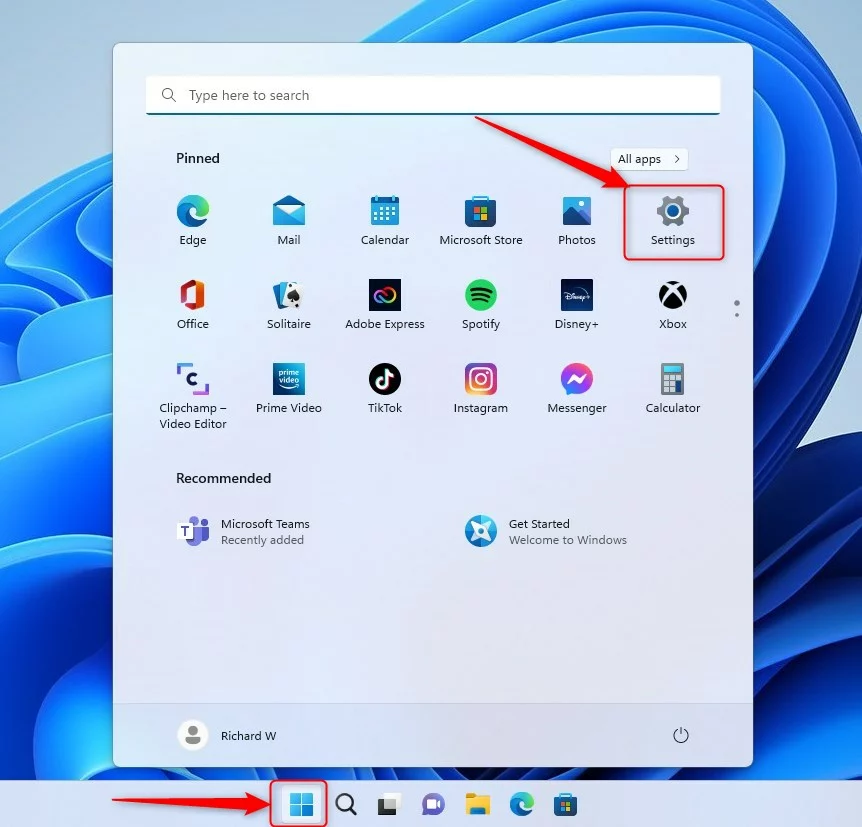
Alternatív megoldásként használhatja a keresőmezőt a tálcára, és keresse meg a Beállítások elemet. Ezután válassza ki a megnyitáshoz.
A Windows Beállítások paneljének az alábbi képhez hasonlóan kell kinéznie. A Windows Beállítások alkalmazásában kattintson a Rendszer elemre a bal oldalon.
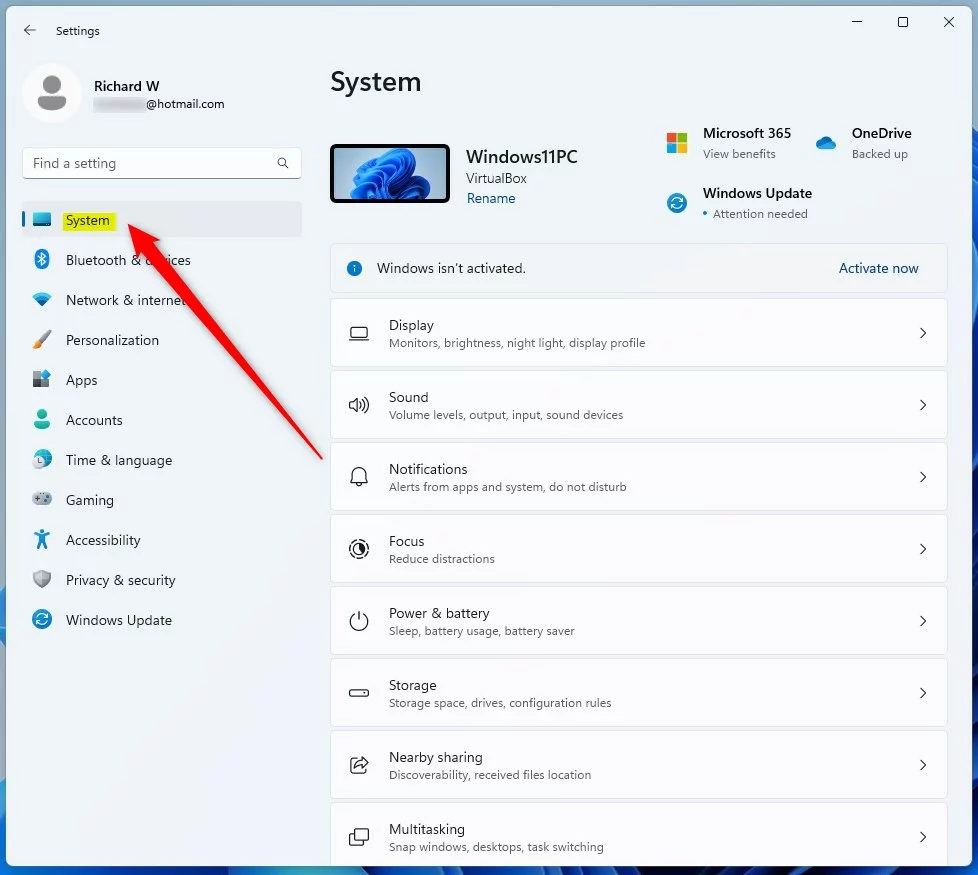
A jobb oldalon válassza ki a Projektálás erre a számítógépre csempét a kibontáshoz.
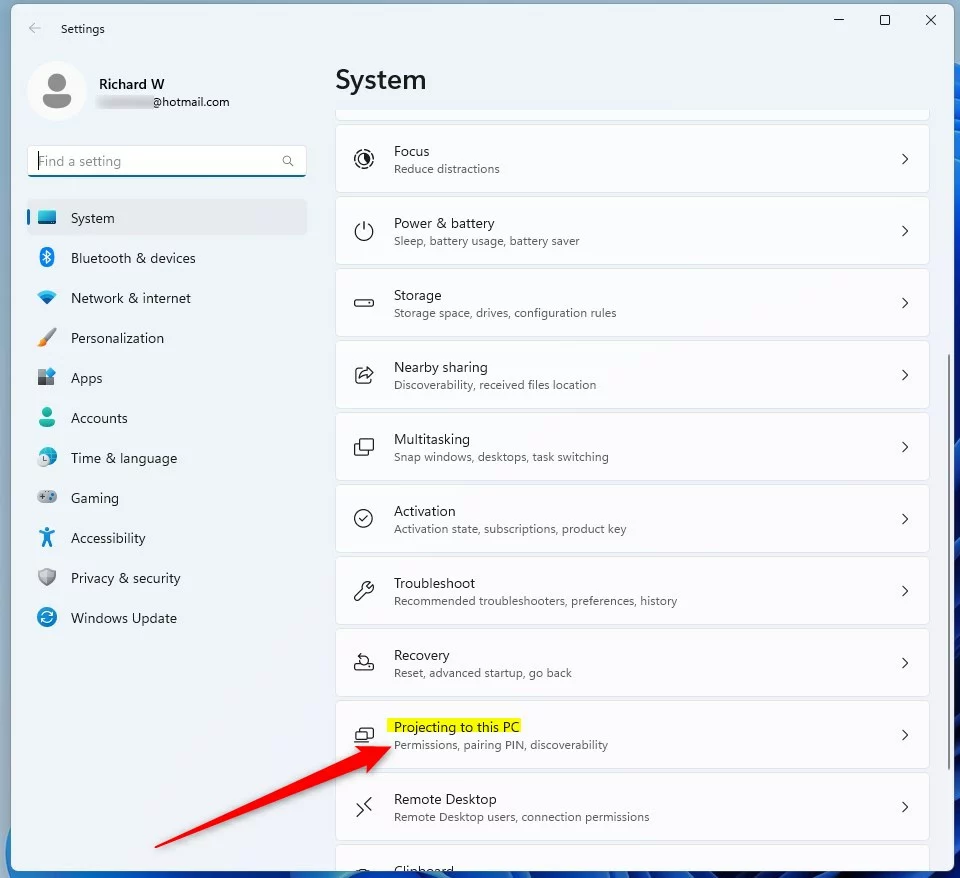
A Rendszer-> Kivetítés erre a számítógépre beállítási panelen válassza ki a legördülő menüből a következő lehetőségeket:
Mindenhol elérhető biztonságos hálózaton >Mindenhol elérhetőMindig kikapcsolva (ajánlott) 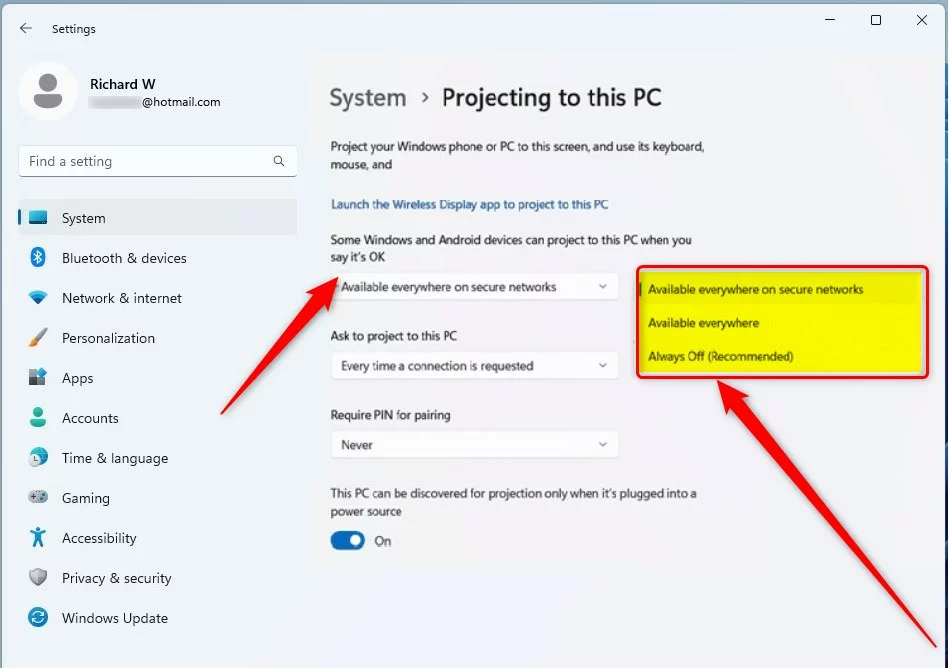
Ha a Mindenhol elérhető lehetőséget választja, akkor a többi eszköz képes rá vetíteni.
Ha a Always Off
Ennek meg kell lennie!
Következtetés:
Ez a bejegyzés megmutatta, hogyan engedélyezheti vagy tilthatja le a kivetítést erre a számítógépre a Windows 11 rendszerben. Ha a fenti hibát talál, vagy valamit hozzá szeretne adni, használja az alábbi megjegyzés űrlapot.